- 综合
- 软件
- 文章
- 安卓
2021/9/11 11:05:33作者:佚名来源:网络
前面小编给大家写了一篇关于还原精灵怎么用的操作方法,不过还原精灵操作起来比较麻烦,繁琐。所有小编给大家介绍关于如何操作一键还原精灵。教大家一键还原精灵系统的使用方法。这样只需要按一下就回到还原点了。
一键还原精灵:是一款傻瓜式的系统备份和还原工具。它很适合一些新手小白朋友使用,操作方法很简单。实现了一键安装,非常傻瓜化。即使没有软驱或光驱的用户同样可以安装。一键还原精灵系统的使用方法如下:
步骤一、当我们启动一键还原精灵,是在电脑开机的适合,出现【Press[F11]toStartrecoverysystem】的提示,然后就按住F11不放手,这样就进入了一键还原精灵系统了。然后进入之后,就会对系统进行自动备份。
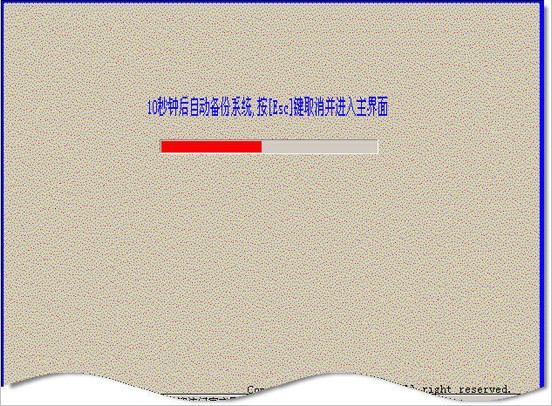
步骤二、之后在按下esc键,然后打开了一键还原精灵的主界面,会发现如果主界面出现【备份】的两个字话,说明是c盘系统没有备份。如果是出现【还原】两个字的话,那说明已经备份C盘了。
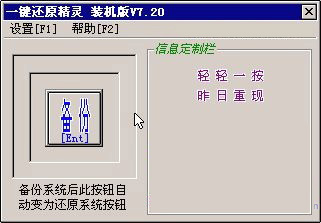
步骤三、如果c盘已经备份的话,点击【还原】按钮,如果尚未备份C盘的话,同样按住F11键备份/还原c盘系统。(当然在中途中按住Esc键即可退出一键还原精灵)。
步骤四、点击主界面上的【设置】,然后找到【高级设置】选项,可以根据个人需求然后设置备份的方式和方法即可。以下就是高级设置备份方式:
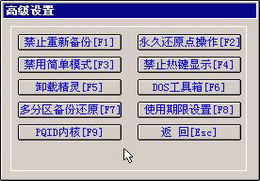
1、“禁止/允许重新备份”可以禁止或允许用户使用菜单栏中的“重新备份系统”功能,避免覆盖原来的备份文件,以保证备份文件的健康及不会造成文件的丢失。
2、永久还原点操作”可以创建一个永久的、用户不能更改的(设置管理员密码后)还原点(备份文件),加上主界面的“备份系统”,总共有二个备份文件。建议永久还原点在刚安装好操作系统及常用软件后就创建,尽量不要重复创建该还原点。
3、“启用/禁用简单模式”如果启用简单模式,在开机时按下F11键10秒钟后自动进行系统还原(10秒内按ESC键可取消还原并进入主界面),实现了真正一键还原。简单明了的操作。
4、“多分区备份还原”是固定分区版特有的功能,可备份、还原多个硬盘所有的分区,但是前提是该备份方法最多支持5个硬盘。
5、“使用期限设置”此功能让管理员设定用户使用一键还原精灵的期限时长。
当然还有几种方法小编就不详解了,以上就是一键还原精灵系统的使用方法了,希望对你有所帮助哦。
标签: 备份
相关文章

ip雷达 v5.0.2绿色版
详情
WinSCPv5.15.1绿色中文版
详情
filezilla client v5.5
详情
wireshark中文版 v3.4.9
详情
Boson Netsimv10.8破解版
详情
风行播放器 v3.0.6.106
详情
爱奇艺客户端 v10.1.0.6636官方版
详情
搜狐影音 v7.0.19.0官方版
详情
乐视视频 v7.3.2.192
详情
华数tv客户端PC版 v1.1.2.0
详情
cbox央视影音 v5.1.2.1经典版
详情
软媒收音机(魔方) v1.13
详情
倾听网络收音机 v3.0.0.0
详情
魅影流声全球网络收音机 v1.0.0.1
详情
酷狗电台 v8.2.75
详情
暴龙网络收音机 v2.5.1
详情
克莉2v1.0中文版
详情
冬日计划v1.2中文版
详情
刺客信条英灵殿v1.0吾爱破解版
详情
刺客信条英灵殿终极v1.0免安装破解版
详情
动物森友会v1.10.0最新破解版
详情
哈迪斯杀出地狱v1.37中文破解版
详情
嗜血印中文豪华版v1.0豪华版破解版 附游戏攻略秘籍
详情
城市战斗v1.0中文破解版
详情
尼尔人工生命v1.0steam免费破解版
详情
尼尔人工生命升级版v1.0PC破解版
详情
尼尔人工生命升级版v1.2247中文破解版
详情
层层恐惧2中文破解版v1.0绿色免安装版
详情
往日不再v1.0 steam破解版
详情
往日不再v1.0pc破解版
详情
救赎之路v1.0中文破解版
详情
斯盖尔女仆v1.0中文破解版
详情
新盗墓笔记官方版v1.215.589730
详情
无尽的拉格朗日无限金币钻石版v1.2.267172破解版
详情
明日之后无限小太阳版v1.0.246安卓版
详情
双生幻想vivo版v6.6.83安卓版
详情
剑网1归来内购免费版v1.1.116安卓版
详情
模拟城市我是市长国际版v0.69.21342.22832安卓版
详情
迷你世界999999迷你币版v1.20.5破解版
详情
王牌战争无限内购版v9.7安卓版
详情
云上城之歌不氪金版v10.16安卓版
详情
王铲铲的致富之路破解版v1.1.8安卓版
详情
创造与魔法无限点券版v1.0.0505安卓版
详情
狩猎使命九游版v1.6.6.000
详情
魔镜物语变态版v2.1.4无限金币版
详情
黑月手游免费版v2.2.0安卓版
详情
曙光英雄v1.0.12.0.20无限钻石版
详情
原始传奇无限元宝版v1.6.806内购破解版
详情